1、查看文件校验值
在文件进行拷贝或者进行传输的时候,可能有损坏或者被修改的可能,这时候可以查看校验值来确认一下。比如我们平时工作需要用到其它组给我们提供的一些对接的程序,每次程序运行不符合他们的预期的时候,我们都会对一下两边的md5校验值。
生成文件的校验值的方法有很多种,常用的有md5sum校验、crc校验、sum校验等。
命令分别为:
md5sum file_name cksum file_name sum 算法参数 file_name
例如:
我们以一个test.txt文件为例:
- md5sum校验
md5sum test.txt
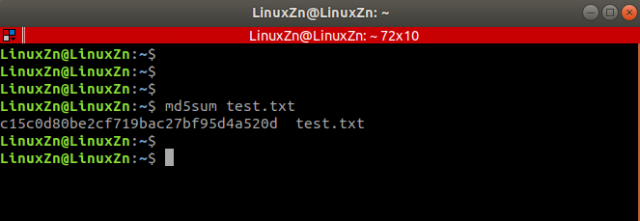
- crc校验
cksum test.txt
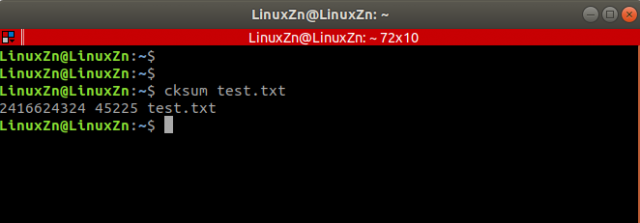
- sum校验
sum校验有两种算法,我们可以通过参数进行配置:
-r:表示使用system v算法。
-s:表示使用BSD算法。
我们不进行配置时,默认用的是system v算法。
sum -r test.txt sum -s test.txt

2、查找文件位置
(1)locate
查找文件大家一般都习惯用find吧,但我觉得有时候locate更快一些,所以我一般都会先使用locate。
locate 与 find 不同: find 是去硬盘找,locate 只在 /var/lib/slocate 资料库中找。locate 的速度比 find 快,它并不是真的查找,而是查数据库。
有些系统可能不带有locate,需要自己安装。比如,Ubuntu可以输入如下命令进行安装:
apt-get update apt-get install mlocate
locate查找文件的命令很简单:
lcoate file_name
比如:
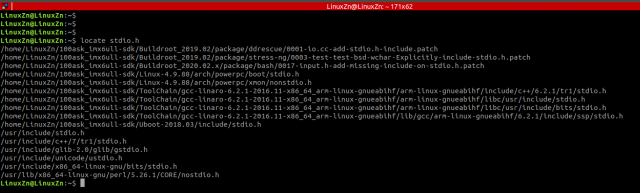
(2)find
find命令可以用名字、类型、所属人、大小等来进行搜索。
搜索文件基本语法:
find path -option file_name
如使用名字来搜索stdio.h文件:
find / -name stdio.h

3、命令行编辑技巧
我们在终端里误输入了一些比较长的内容:
LinuxZn@LinuxZn:~$ dsfdsfdddddddddddddddddddddddddddddddddddfsgadgdsgasdgsdhfdkshfkjdshflksdhfkldshfkj
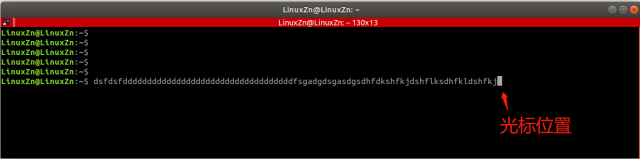
怎么比较快的删除掉呢?疯狂地按退格键当然可以达到目的。但是有更快速的方法:
输入快捷键 ctrl+u 即可把光标前面的内容全删掉。除此之外,还有如下几个实用且常用的快捷键:
- ctrl+k:把光标后面的内容全删掉。
- ctrl+a:光标移到开头处。
- ctrl+e:光标移动到末尾处。
除此之外,命令行还有很多实用常用、实用不常用的快捷方式,感兴趣的小伙伴可以自己去学习。
4、查看某个进程的pid
命令:
pidof process_name
如:
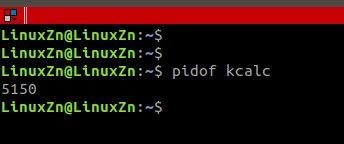
5、查看某些进程的一些运行情况
top命令可以查看进程的一些信息,但是系统运行的进程过多,不利于我们查看某些进程的运行情况,如:
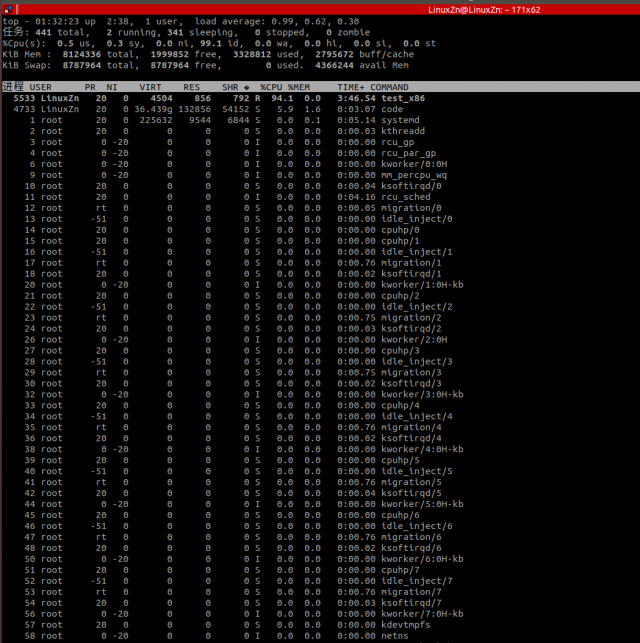
这时候我们可以通过如下命令查看指定进程的运行情况,例如:
查看kcalc进程的情况,命令:
top -p `pidof kcalc`
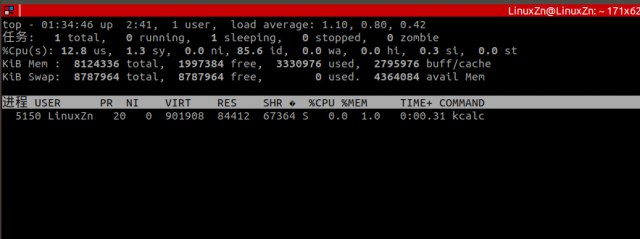
这就简洁多了。
注意:
这里的 `号 并不是单引号!!!
这里的 `号 并不是单引号!!!
这里的 `号 并不是单引号!!!
这个符号在键盘上感叹号!键的左边。
查看多个进程,如:
top -p `pidof kcalc` -p `pidof test_x86`
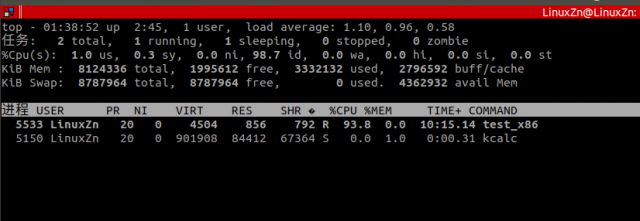
6、杀死进程
(1)使用kill
先使用pidof查看进程的pid,然后再使用kill命令:
kill -9 process_pid
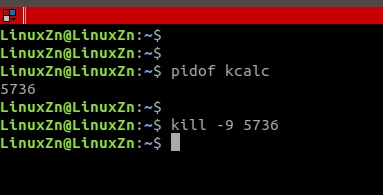
(2)使用killall
使用killall,命令:
killall process_name
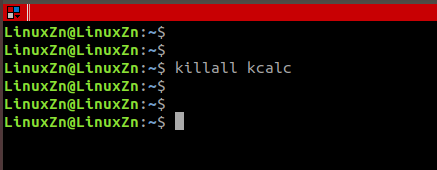
7、终端输出的log同时保存到文件
有时候我们需要把终端实时输出的log信息保存到文件中,有如下两种方法。这三种方法也在之前的文章里写过,这里再简单提一下:
(1)tee
tee工具 用于将数据重定向到文件,另一方面还可以提供一份重定向数据的副本作为后续命令的stdin。简单的说就是 把数据重定向到给定文件和屏幕上 。
命令:
executable_file | tee log_file
演示如下:
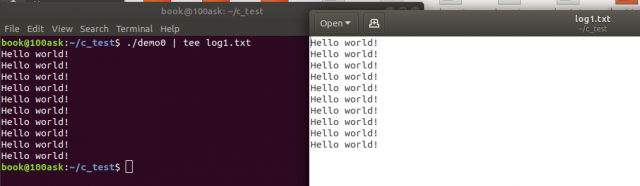
(2)script
script工具 是一个非常使用的工具,可以把输出到终端的信息记录下来。使用步骤如:
- 输入 script log.txt 命令开始保存终端输出的信息 ,其中log.txt为需要写入的log文件,可随意命名。
- 输入 exit 退出保存。
演示如下:
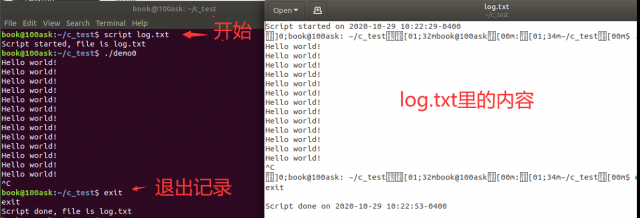
(3)使用一些可以保存log的终端工具
一些终端工具具有记录日志的功能,比如T Terminator终端 :
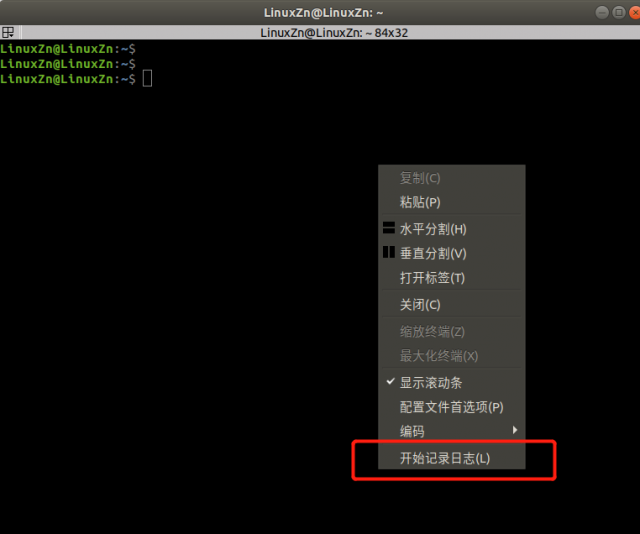
8、查看程序依赖的动态库
有些程序依赖一些动态库,可以通过ldd命令查看依赖的动态库。命令:
ldd executable_file
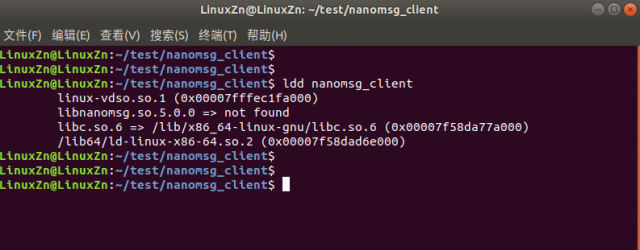
9、查看ELF文件头
ELF文件有几种,可查看往期文章 ELF文件解析 进行了解。之前刚来的一位应届生,编译了一份程序,编译没报错,但是一直运行不起来。然后在PC上运行有问题,报错如:
无法执行二进制文件: 可执行文件格式错误
原因是他那份工程里设置了使用交叉编译器进行编译,但是他却在PC运行,所以就报错了。
我们可以可执行文件的ELF头,ELF头包含了很多信息,其中就包括有系统架构这一项。命令如:
readelf -h elf_file
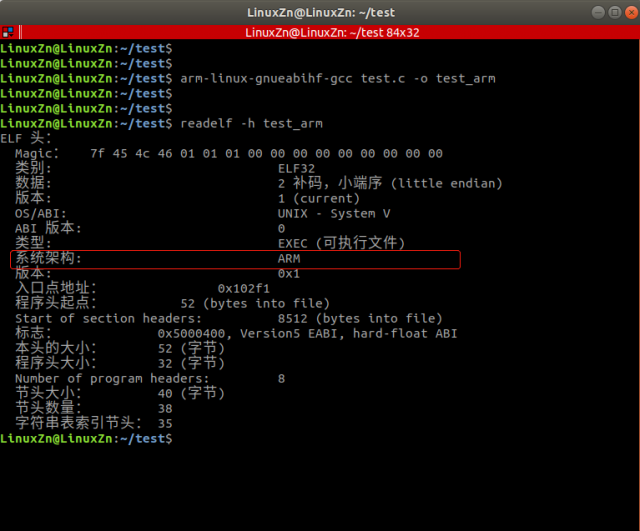
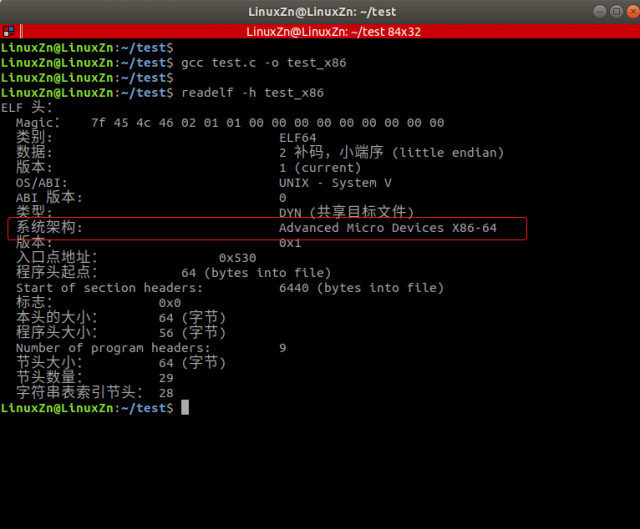
除此之外,通过file命令也可以查看到文件的一些信息:
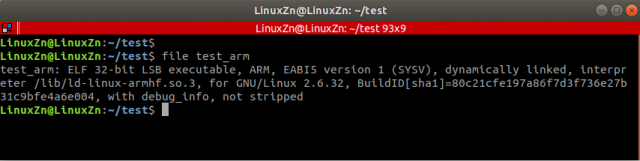
10、文本文件查看
文本文件查看我们一般使用cat命令,但除了cat命令之外,还有其它几个实用的命令,下面依次来介绍:
(1)cat命令
cat命令常常用于查看内容较少的文件。很多人把这个命令叫做小猫咪命令,但cat其实是 concatenate(连续) 的缩写,即连续显示文本内容。命令格式为:
cat [参数选项] [文件]
如:
cat -n /etc/profile
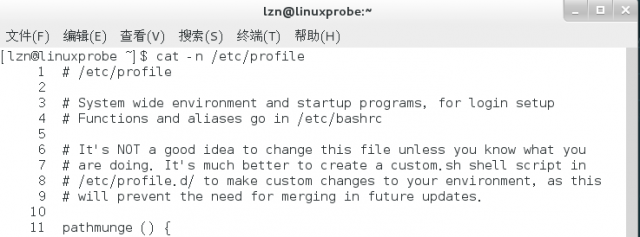
其中,加上参数 -n 用可以显示行数。cat的更多的参数选项可以输入 man cat 进行查看。以下列举的其他命令的详细介绍也可以输入 man 命令 进行查看。
(2)tac命令
tac命令的正好与cat命令相反,是从文件末尾开始显示。
(3)more命令
more命令适用于查看内容较多的文件。因为他可以实时显示百分比以提示现在已经阅读了多少内容。
命令格式为:
more [参数选项] [文件]
如:
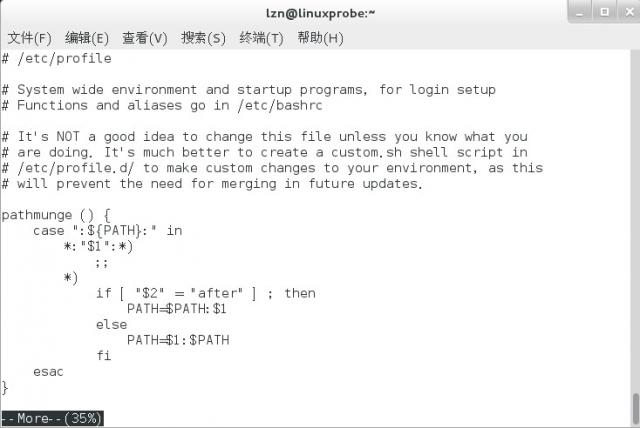
可以使用 空格键 或者 回车键 往下翻页查看后面的内容。
(4)less命令
less也适用于查看内容较多的文件。less比more更为灵活,因为less可以往上、往下翻页。按下键盘上 PgUp 键可以往上翻页,按下 PgDn 可以往下翻页。但是less命令不会实时显示当前阅读的百分比。
命令格式为:
less [参数选项] [文件]
(5)head命令
head命令用于查看文件的前n行。如使用命令
head -n 20 /etc/profile
查看/etc目录下profile文件的前20行内容:
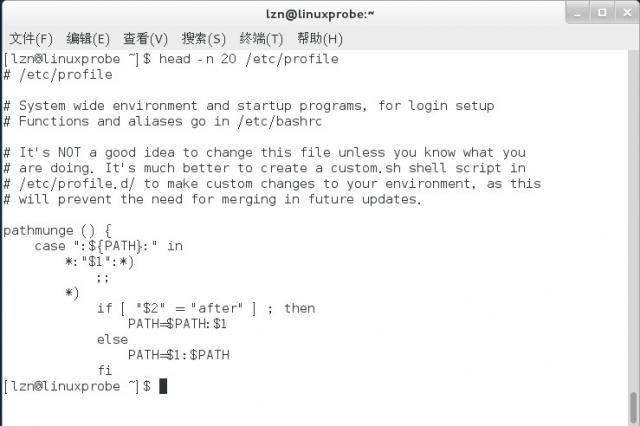
(6)tail命令
tail命令与head命令相反,tail命令用于查看文件后n行内容。如:
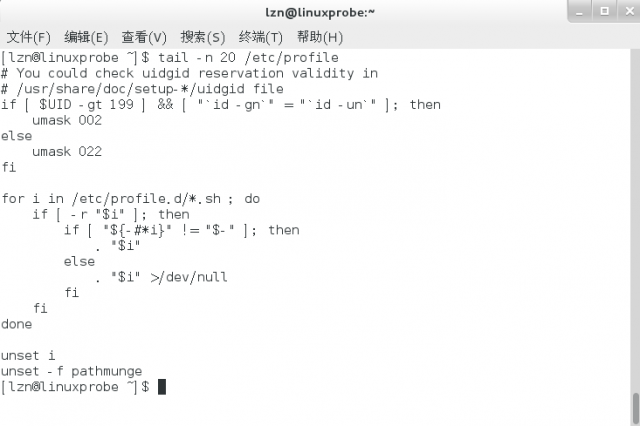
(7)nl命令
nl命令可以显示内容的同时显示行号,与 cat -n 命令的作用差不多:
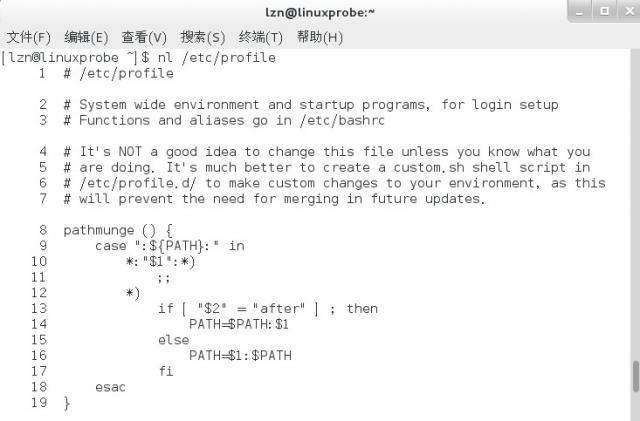
11、设置LD_LIBRARY_PATH
LD_LIBRARY_PATH 是Linux / Unix中预定义的环境变量,它设置链接器在链接动态库/共享库时应该查看的路径。有时候需要把当前路径加到LD_LIBRARY_PATH中,如:
export LD_LIBRARY_PATH=./:$LD_LIBRARY_PATH
以上就是本次分享的一些实用的小技巧。
原文地址:https://www.toutiao.com/a7062244569919930916/
本文链接:https://my.lmcjl.com/post/18642.html

4 评论